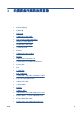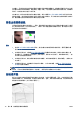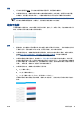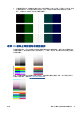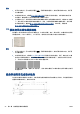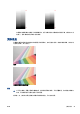HP Designjet T2500 eMFP-Image quality troubleshooting guide
措施
1.
提高扫描仪分辨率后重新扫描(如果扫描,则使用“最大”质量;如果复印,则使用“最佳”)。如果
可能的话,将原件旋转 90 度,然后再次扫描。
2. 如果问题仍然存在,请按照
第 35 页的扫描仪维护所述清洁并校准扫描仪。使用高分辨率重新扫
描(如果扫描,则使用“最大”;如果复印,则使用“最佳”),并检查问题是否消失。
3. 如果问题仍存在,可以通过分析诊断图的图案 6 和 8(A 到 E)来诊断此问题。黑色水平线在每条
的顶部和底部稍微带有一些颜色(如下面的右侧示例所示)。通常,它们在顶部显示红色,在底部
显示蓝色或绿色,但是也有可能反过来。
如果您看到此效果,请致电 HP 支持部门,报告“校准后出现颜色发散问题”。
在黑暗或明亮区域中发生截切
有时,您会看到图像的扫描件或复印件在明亮和/或黑暗区域丢失细节,如下面的示例所示:左侧是原
件,右侧是扫描的图像。
经过许可从 © www.convincingblack.com 复制的图像。
措施
1.
在复印时,如果原件采用的是相纸,而您要将其复印到亚面纸上,则可能发生此问题。但是,可尝
试通过对打印机运行颜色校准(请参阅“使用产品”)以及通过降低对比度和进行背景清洁而改善效
果;如果在扫描的文件中也看到这个问题,也可以这样处理。
2.
如果问题仍然存在,请使用较高分辨率重新扫描或复印(如果扫描,则使用“高”或“最大”;如果复
印,则使用“正常”或“最佳”)。将内容类型设置为图像,确保在前面板中选择的原件类型与原件的
纸张类型(白纸、相纸、再生纸或半透明纸)确实一致。如果您不确定,则选择相纸。
3. 如果问题仍然存在,请按照
第 35 页的扫描仪维护所述重新校准扫描仪。确保在校准扫描仪之前
清洁维护页,并检查维护页是否损坏(如果已损坏,请致电 HP 支持部门,索要新的维护页)。请
在校准完成后重新扫描原件。
4. 如果问题仍然存在,请分析诊断图的图案 16(A 到 E)。如果您可以区分超出指定阈值上限和下限
的亮度阶梯,则扫描仪正常。下面是正常和不正常功能的示例。
24 第 3 章 扫描质量问题的故障排除
ZHCN